2.1 安装 vmware
在 Windows 操作系统上,有多种虚拟机软件可供选择,目前市场上广受欢迎的包括 VMware 和 VirtualBox。VMware 提供了收费的专业版 Workstation Pro 和面向非商业用途的免费版 Workstation Player,我们推荐使用 Workstation Player。
首先,您可以从 VMware 官方网站(www.vmware.com)下载 Workstation Player 安装包,或者使用我们提供的安装包。
在“百度网盘开发板配套资料\01_Tools (工具)\01_Tools.zip”中,VMWare 安装软件是:VMware-workstation-full-15.1.0-13591040.exe。
安装步骤如下图所示:
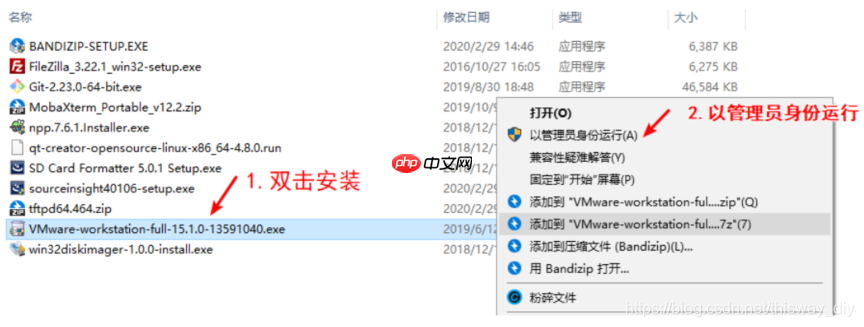
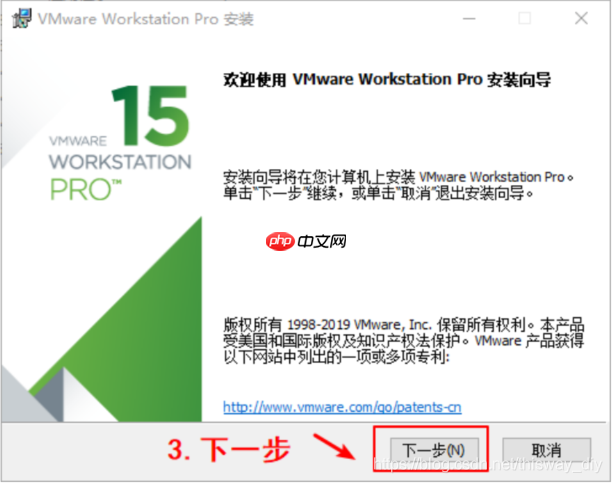
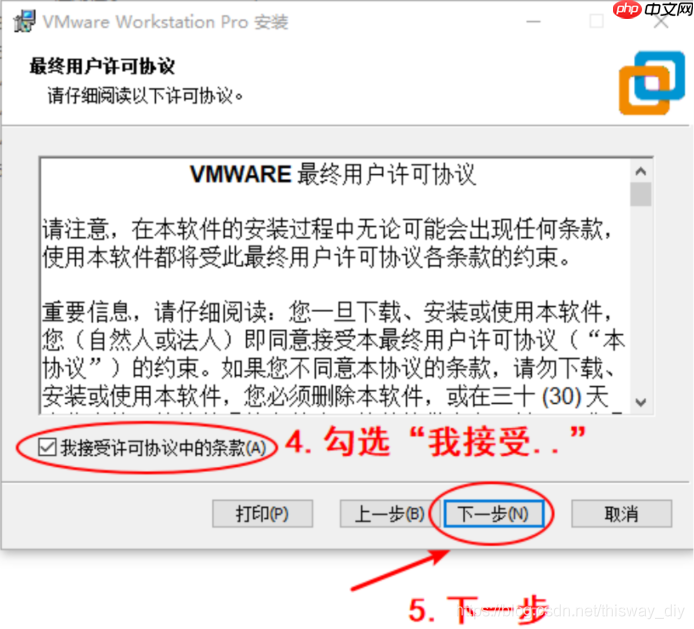
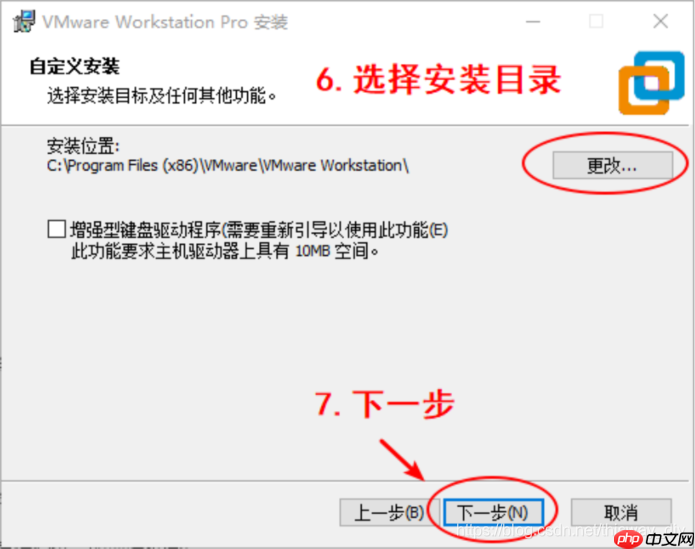
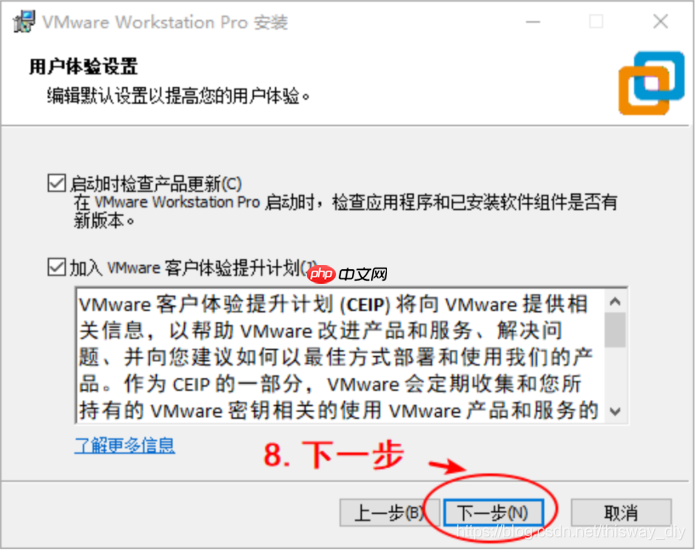
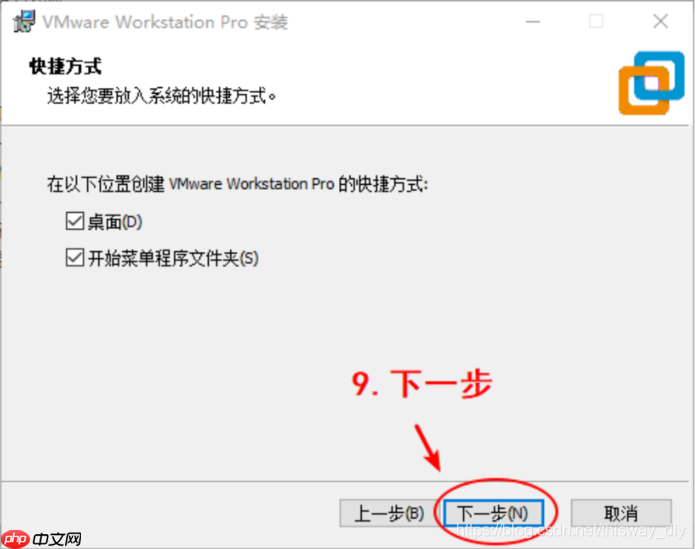
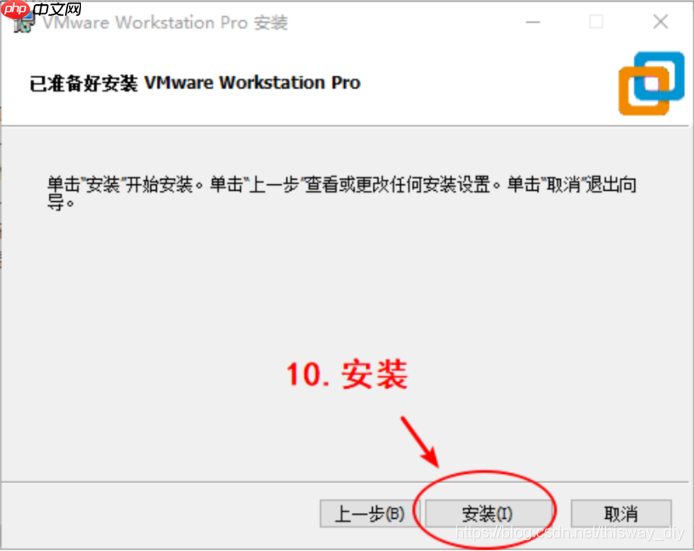
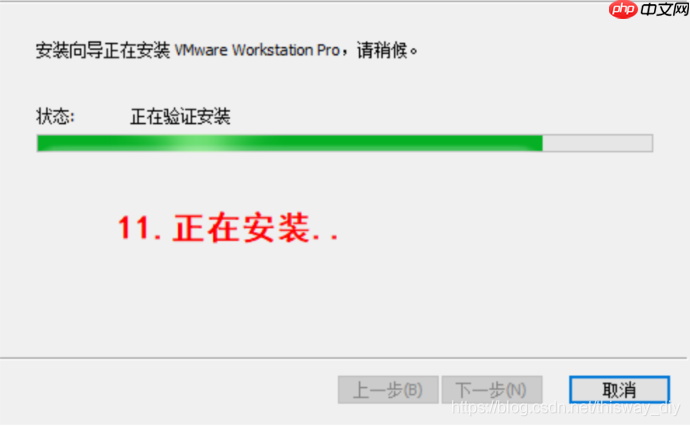
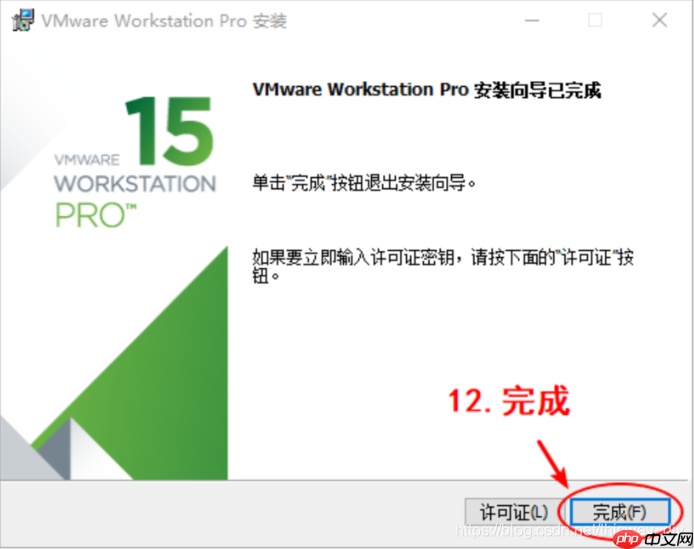 安装完成后,您会看到两个软件选项,建议选择第二个:
安装完成后,您会看到两个软件选项,建议选择第二个:
① Vmware Workstation Pro:这是一个需要付费的版本,可试用30天。 ② Vmware Workstation 15 Player:这是免费的版本。
注意:本文所使用的操作系统是 Windows 10。
2.2 使用 VMware 运行 Ubuntu
2.2.1 下载并解压 Ubuntu 映像文件
请解压“网盘配套资料\01_Tools (工具)\100ask-vmware_Ubuntu18.04.7z”,这是 Ubuntu 映像文件。
注意:
① 我们建议初学者不要尝试自己安装 Ubuntu,因为您可能还不熟悉基本的 Linux 命令。
② 请直接使用我们提供的 Ubuntu 映像文件,因为从头开始安装 Ubuntu 并没有技术含量。
③ 100ask-vmware_Ubuntu18.04 不支持 Windows 7 32位和 Windows XP 系统,如有疑问请联系技术支持。
2.2.2 在 BIOS 中启用虚拟化(virtualization)
大多数电脑的 BIOS 已经启用了虚拟化,您可以通过打开设备管理器来确认这一点,如下图所示:
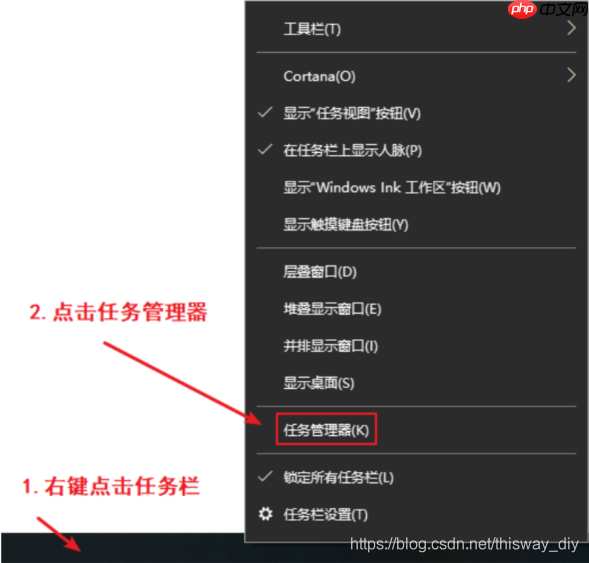
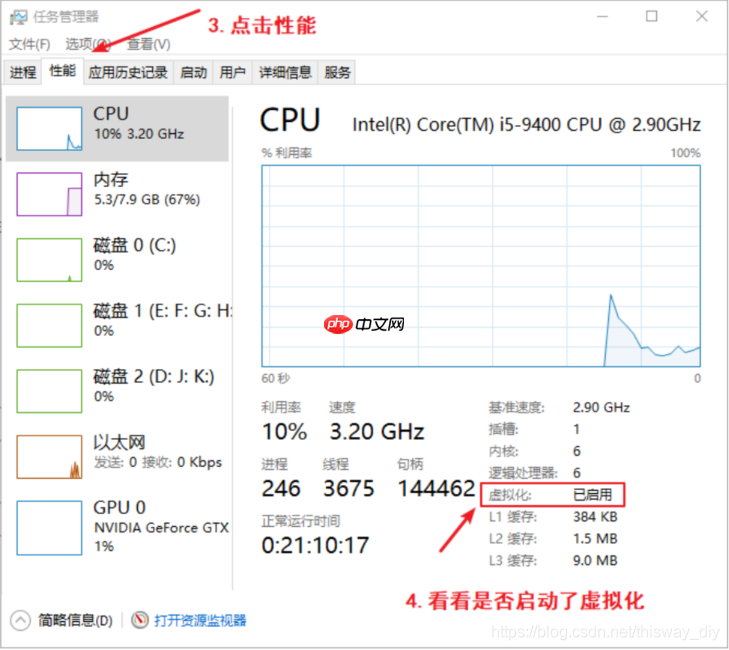 如果上图中显示虚拟化未启用,您需要重新启动电脑并进入 BIOS 来启用虚拟化。各个电脑的 BIOS 设置界面可能不同,以下步骤仅供参考。
如果上图中显示虚拟化未启用,您需要重新启动电脑并进入 BIOS 来启用虚拟化。各个电脑的 BIOS 设置界面可能不同,以下步骤仅供参考。
① 进入 BIOS:在电脑开机或重启的过程中,在自检画面反复按 F2 键(注:部分机型需要按 Fn+F2)进入 BIOS 设置界面。
② 找到虚拟化菜单:使用键盘的右方向键选中“Configuration”菜单,然后使用下方向键选中“Intel Virtual Technology”选项并按回车,如下图所示:
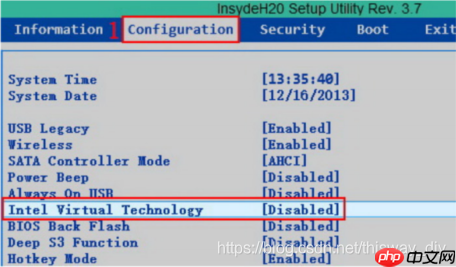 ③ 启用虚拟化:在弹出的菜单中,选择“enable”并按回车,如下图所示:
③ 启用虚拟化:在弹出的菜单中,选择“enable”并按回车,如下图所示:
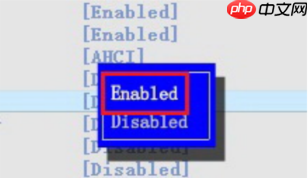 ④ 保存并退出:最后按键盘的 F10 热键(注:部分机型需要按 Fn+F10)调出保存对话框,选择“Yes”保存退出并自动重启电脑,如下图所示:
④ 保存并退出:最后按键盘的 F10 热键(注:部分机型需要按 Fn+F10)调出保存对话框,选择“Yes”保存退出并自动重启电脑,如下图所示:

2.2.3 使用 VMware 打开并运行 Ubuntu 映像文件
① 以管理员身份打开 Vmware Workstation 15 Player,如下图所示:
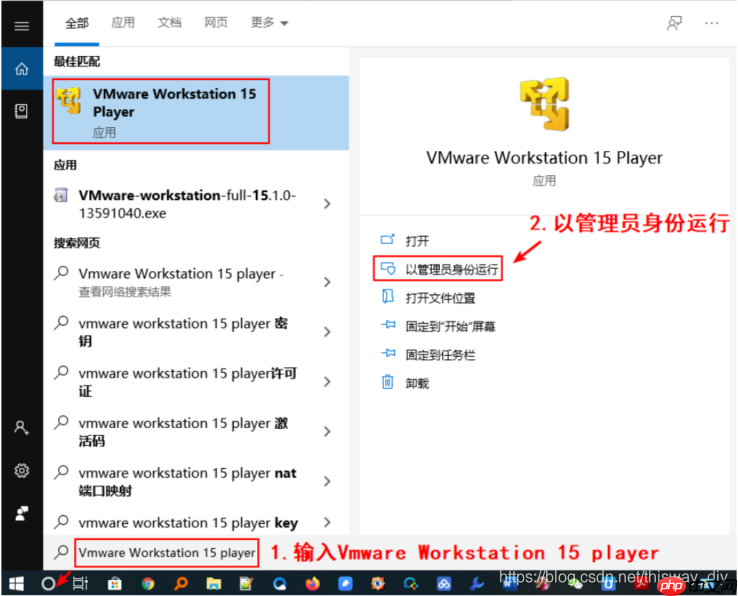 ② 解压 Ubuntu 映像文件,然后点击“打开虚拟机”选择解压后的 Ubuntu 文件“Ubuntu 18.04_x64.vmx”,如下图所示:
② 解压 Ubuntu 映像文件,然后点击“打开虚拟机”选择解压后的 Ubuntu 文件“Ubuntu 18.04_x64.vmx”,如下图所示:
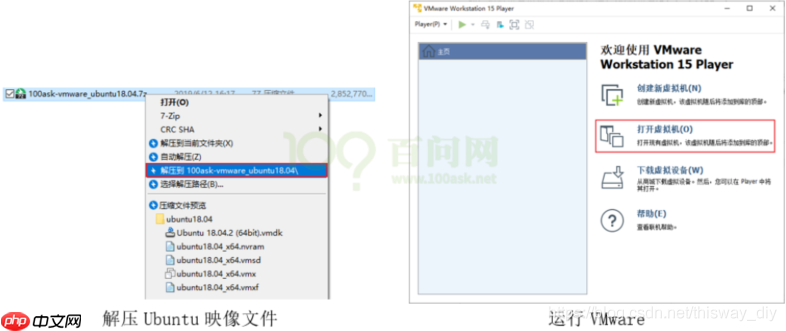 ③ 打开并点击“播放虚拟机”启动 Ubuntu,如下图所示:
③ 打开并点击“播放虚拟机”启动 Ubuntu,如下图所示:
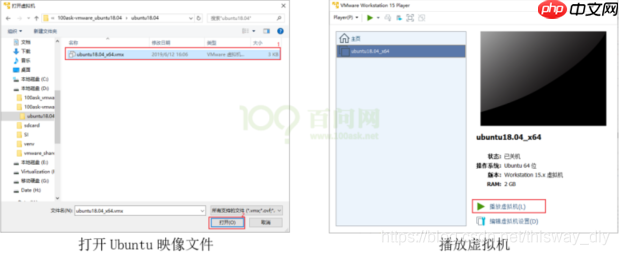 ④ 首次启动 Ubuntu 时,选择默认的“我已复制该虚拟机”,然后输入密码“123456”并按回车即可登录:
④ 首次启动 Ubuntu 时,选择默认的“我已复制该虚拟机”,然后输入密码“123456”并按回车即可登录:
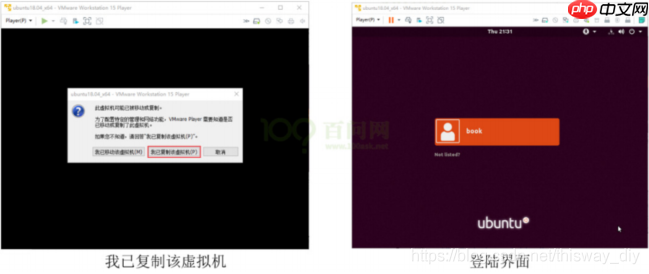 注意:虚拟机默认情况下没有启用小键盘,如果您需要使用小键盘输入,请先启用小键盘,如下图所示:
注意:虚拟机默认情况下没有启用小键盘,如果您需要使用小键盘输入,请先启用小键盘,如下图所示:
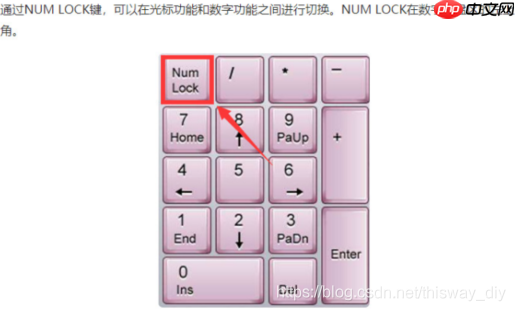
以上就是Linux开发准备之安装 VMware 运行 Ubuntu的详细内容,更多请关注php中文网其它相关文章!

每个人都需要一台速度更快、更稳定的 PC。随着时间的推移,垃圾文件、旧注册表数据和不必要的后台进程会占用资源并降低性能。幸运的是,许多工具可以让 Windows 保持平稳运行。

Copyright 2014-2025 https://www.php.cn/ All Rights Reserved | php.cn | 湘ICP备2023035733号